Aktualizace Microsoft Edge Canary přináší řadu vylepšení kolekcí
3 min. číst
Publikované dne
Přečtěte si naši informační stránku a zjistěte, jak můžete pomoci MSPoweruser udržet redakční tým Dozvědět se více
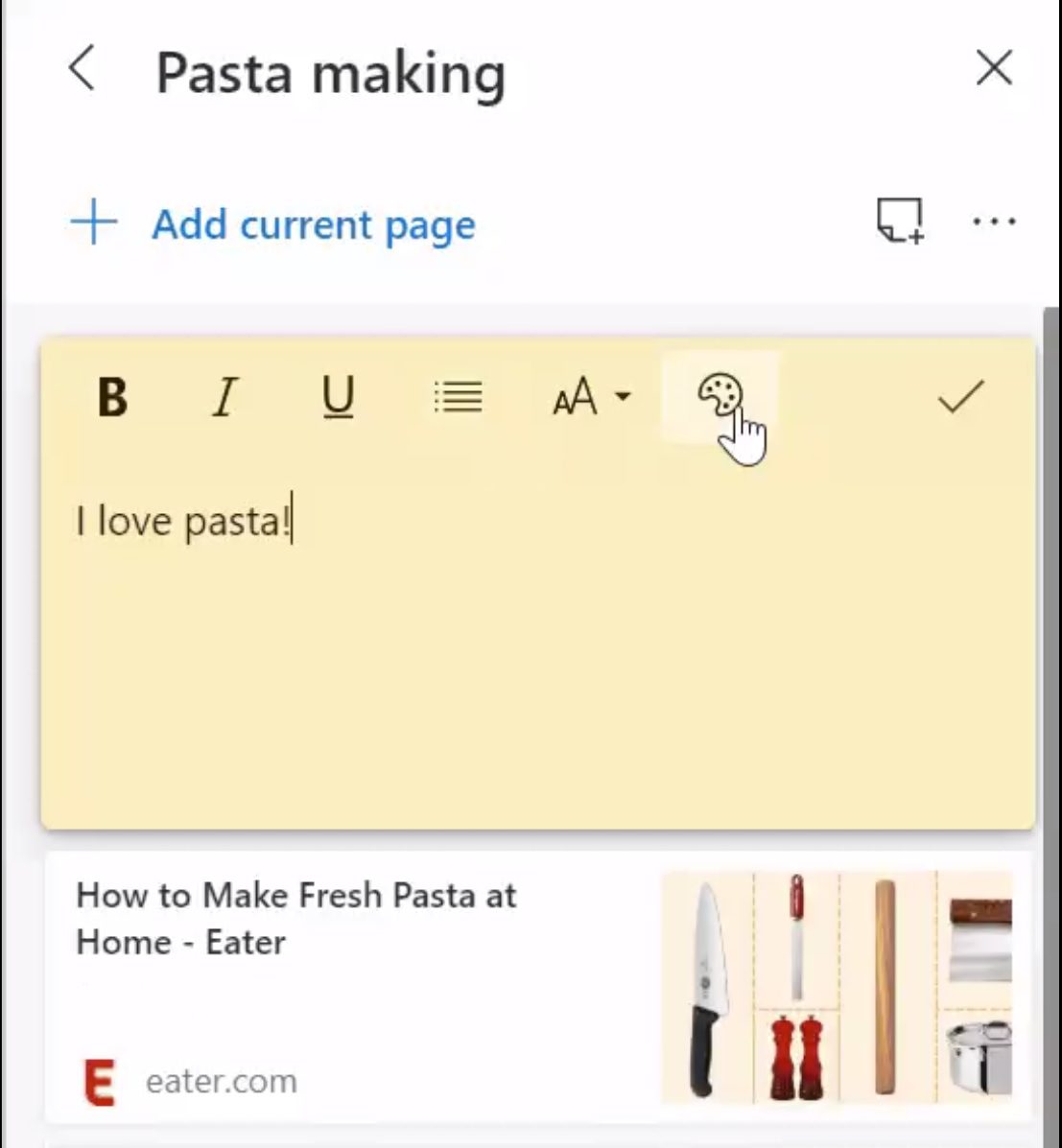
V nejnovější aktualizaci Canary ring nového prohlížeče Edge společnost Microsoft provedla řadu vylepšení funkce Edge Collections.
Kolekce je univerzální nástroj, který vám umožňuje shromažďovat, organizovat, exportovat a sdílet obsah, který najdete na webu.
Pokud si například chcete koupit notebook, pravděpodobně navštívíte řadu webových stránek, než si jeden objednáte. Kolekce vám pomohou při porovnávání notebooků dostupných na různých webových stránkách. Pokud jste student, Collections vám pomohou organizovat váš webový průzkum a vytvářet plány lekcí nebo zprávy. Pokud plánujete cestu, kolekce vám pomohou shromáždit všechny informace o vaší cestě nebo události na jednom místě. Kolekce lze také použít k odložení relace prohlížeče.
Aktualizace umožňuje změnit barvu pozadí vašich poznámek a přidávat poznámky k jednotlivým položkám.
2. Přidejte poznámky k jednotlivým položkám pic.twitter.com/sGFbVxlesy
– Candice Poon (@candicepoon) 7
Kolekce Edge získaly během aktuálního roku následující vlastnosti.
- Získejte přístup ke svým sbírkám na svých zařízeních: Když jste přihlášeni k sestavení Microsoft Edge se stejným profilem na různých počítačích, kolekce se mezi nimi synchronizují.
- Otevřít všechny odkazy v kolekci do nového okna: „Otevřít vše“ z nabídky „Sdílení a další“, chcete-li otevřít karty v novém okně, nebo z kontextové nabídky v kolekci, chcete-li je otevřít jako karty v aktuálním okně, abyste mohli snadno pokračovat tam, kde jste přestali.
- Upravit názvy karet: Chcete-li upravit název, klikněte pravým tlačítkem a z kontextové nabídky vyberte „Upravit“. Objeví se dialog, který vám umožní přejmenovat titul.
- Tmavý motiv ve sbírkách: Kolekce Edge nabízí skvělý zážitek z temného motivu.
- Sdílení sbírky: Jedním ze způsobů, jak dnes můžete sbírku, je přes volbu „Kopírovat vše“ přidanou do nabídky „Sdílení a další“ nebo výběrem jednotlivých položek a jejich zkopírováním pomocí tlačítka „Kopírovat“ na panelu nástrojů.
- Uložte své karty do sbírky: Nyní můžete rychle uložit všechny své karty a znovu je otevřít pomocí Sbírek. Chcete-li uložit své karty do kolekce, jednoduše klikněte pravým tlačítkem na kartu a vyberte Přidejte všechny karty do nové kolekce. Karty ve vašem aktivním okně budou přidány do nové kolekce s možností ji přejmenovat. Chcete-li tyto karty znovu otevřít, klikněte pravým tlačítkem na kolekci a vyberte, zda chcete položky otevřít v aktuálním okně, v novém okně nebo v okně InPrivate.
Můžete si stáhnout prohlížeč Edge Canary od společnosti Microsoft zde.









